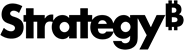Strategy ONE
StrategyCompromisso com a acessibilidade da
Strategy entende a importância da acessibilidade e garante que todos os usuários tenham acesso inclusivo à nossa tecnologia. Acessibilidade não é um recurso ou uma coleção de recursos - é o cerne da missão de nosso produto. Strategy está comprometida com a acessibilidade total dos produtos, capacitando todos os usuários globais a interagir com dados para gerar valor de negócios. Ao longo dos últimos trimestres, Strategy deu muitos passos adiante, visando o WCAG 2.0 Nível AA padrões . Todas as funcionalidades estão prontas para o uso. Veja abaixo alguns destaques de acessibilidade Strategy tem a oferecer.
Library e painéis
O Library e os painéis são as melhores ferramentas para inclusão. Ao usar o Library, os usuários devem criar e visualizar painéis para obter a melhor experiência acessível. Os painéis têm recursos de design responsivo que permitem que os usuários os visualizem no Library em diversos formulários e fatores de zoom. Usuários com deficiência visual podem aumentar o tamanho geral de exibição do conteúdo. Strategy garante que os usuários possam ampliar livremente sem comprometer o conteúdo e o layout. O conteúdo e o layout podem ser ajustados automaticamente para manter a legibilidade e a ordem lógica.
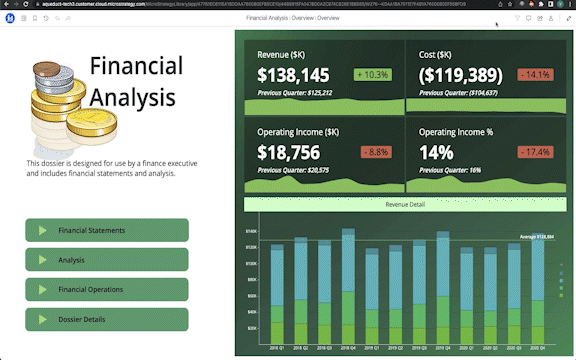
Visibilidade das informações
A visibilidade das informações é importante para todos os usuários, e pequenas mudanças, como a escolha da cor, podem fazer uma grande diferença. Strategy garante que qualquer visualização que exiba informações em uma página possa ser vista claramente. Todas as cores usadas no Library atendem aos mínimos de contraste de cor recomendados, necessários para fácil consumo. Todos os tamanhos padrão de fonte e ícone foram cuidadosamente selecionados para maior legibilidade.
Para usuários que exigem alto contraste ao visualizar telas, Strategy garante que o Library e os painéis possam ser facilmente acessados quando as configurações de acessibilidade estão habilitadas usando MacOS ou Windows. Todo o texto, hiperlinks, texto desabilitado, ícones, etc. seguem as cores de alto contraste esperadas nesse modo para manter a visibilidade das informações.
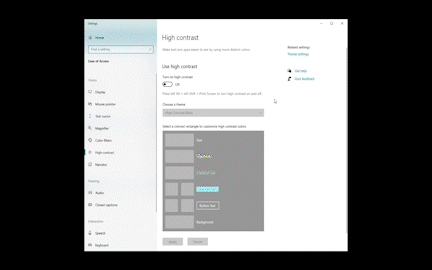
Uso do teclado
A navegação por teclado é um aspecto importante da acessibilidade e beneficia todos os usuários, incluindo melhorias de produtividade. Navegue e interaja de maneira integrada com o Library Web e painéis usando atalhos de teclado. Você pode usar a tecla Tab para navegar na interface com componentes interativos, e usar as teclas Return ou Enter para fazer seleções. Outros atalhos estão disponíveis, incluindo F6 para pular para a próxima área de conteúdo, Ctrl + D para abrir a caixa de diálogo Mostrar dados nas visualizações, Shift + F10 para abrir o menu do botão direito do mouse nas células da grade e mais. Para ver a lista completa de atalhos, consulte Atalhos de teclado do Library de . Indicadores de foco nítidos são exibidos conforme os usuários navegam pelo produto para mostrar aos usuários o foco atual do teclado.
Os usuários podem interagir com todos os aspectos de aplicativos e painéis usando o teclado. Os usuários podem usar o menu de contexto como mostrado abaixo. Os usuários podem usar o teclado para visualizar o menu de contexto, ver opções de interação adicionais ou expandir a visualização para uma análise mais de perto.
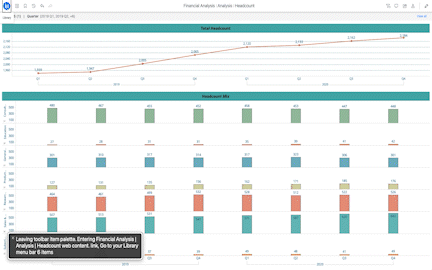
Visualização e Acessibilidade de planilha
Compreender e navegar em tabelas ou gráficos altamente visuais geralmente pode ser difícil, especialmente para pessoas com visão limitada. As visualizações de painel no Library possibilitaram o consumo fácil de conteúdo com um formato tabular alternativo usando a funcionalidade Mostrar dados. Os usuários podem usar o atalho de teclado Ctrl + D para abrir a caixa de diálogo Mostrar dados. Essa caixa de diálogo apresenta os mesmos dados em um formulário tabular. A caixa de diálogo Mostrar dados usa StrategyGrade moderna acessível do para aprimorar ainda mais a compatibilidade do leitor de tela do recurso com a grade moderna.
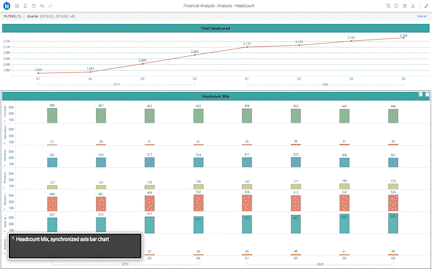
Quando uma visualização é configurada para permitir que os usuários realizem vinculação contextual de um ponto de dados para outros painéis, os usuários que utilizam ferramentas de assistência agora têm um método alternativo para acessar os dados. Os usuários podem usar a caixa de diálogo Mostrar dados para acessar essa funcionalidade. Os usuários podem optar por exibir links contextuais na caixa de diálogo Mostrar dados e clicar nos links que aparecem na coluna Links contextuais.
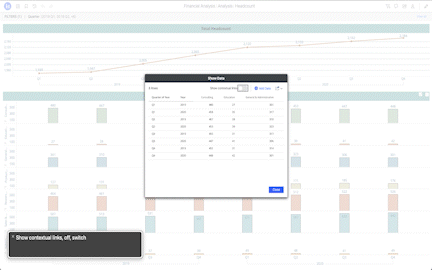
A grade moderna inclui vantagens de acessibilidade usando uma das melhores estruturas disponíveis para suporte a acessibilidade de grade. A planilha moderna inclui funções e propriedades integradas que aprimoram o uso de leitores de tela. A grade moderna fornece aos leitores de tela todas as informações contextuais necessárias para que os usuários possam interpretar e interagir de maneira integrada com a grade. Os usuários podem usar as teclas de seta para navegar na grade e selecionar as informações do cabeçalho da coluna. Os usuários podem habilitar o acesso ao menu de contexto pressionando Shift + F10.
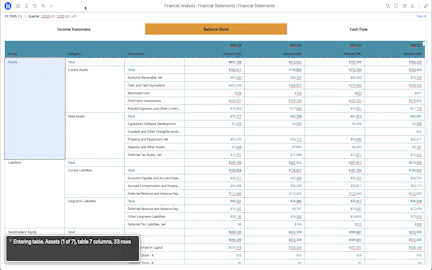
Compatibilidade do leitor de tela
StrategyAs equipes de desenvolvimento da , estabeleceram práticas recomendadas para acessibilidade, incluindo rótulos precisos de acessibilidade, ordem de tabulação natural, marcação semântica e outras considerações de acessibilidade cruciais para garantir que os recursos do leitor de tela persistam e sejam compatíveis.
Veja abaixo rótulos de leitores de tela e funções, nomes e valores de objetos aprimorados que melhoram o desempenho do leitor de tela. Esses aprimoramentos garantem que os leitores de tela leiam adequadamente o nome e o estado de cada botão ou visualização. Os usuários podem interagir com os dados usando ferramentas de assistência, independentemente da navegação ou da finalidade.
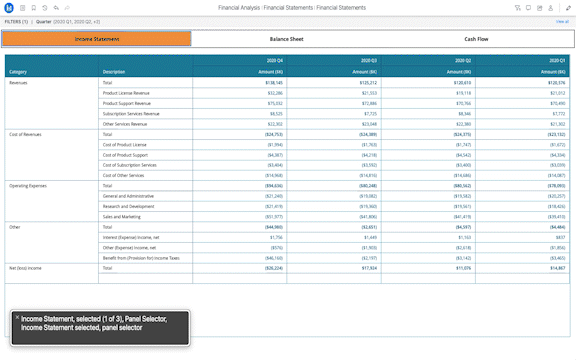
Iniciando em Strategy One (março de 2025), você pode fornecer um texto alternativo para imagens você adiciona aos painéis. Você também pode fornecer texto alternativo para as imagens fornecidas para substituir os valores em limites em relatórios e painéis. Para baseados em imagem limites rápidos, um texto alternativo será produzido automaticamente, como um alfinete regular verde ou uma seta vermelha para baixo. A descrição é usada por leitores de tela ou outra tecnologia assistiva, melhorando a acessibilidade do painel.